Cara Mengganti Nama Email di HP dan PC
Mengganti Nama Email di HP — Mengubah nama email Anda adalah sesuatu yang benar-benar perlu Anda ketahui karena siapa yang tahu jika Anda mengetik atau salah mengeja nama Anda. Email yang paling banyak digunakan adalah Gmail/Google Mail. Oleh karena itu, Anda perlu mengetahui cara mengganti nama email di Gmail. Caranya tidak rumit dan mudah untuk dipraktekkan.
Gmail sendiri merupakan sarana pengiriman dan penerimaan email milik Google. Jadi, jika Anda ingin membuat Gmail, Anda harus memiliki akun Google. Saat Anda mulai membuat Gmail, Anda biasanya tidak memasukkan nama dengan benar atau Anda tidak dapat memasukkan nama lengkap Anda.
Untuk melakukan ini, Anda juga perlu tahu cara mengubah nama di Gmail. Saat mengirim atau menerima email, nama merupakan identitas yang sangat penting. Jangan salah tulis nama di email. Berikut adalah beberapa cara untuk mengubah nama Anda di Gmail yang harus Anda ketahui.
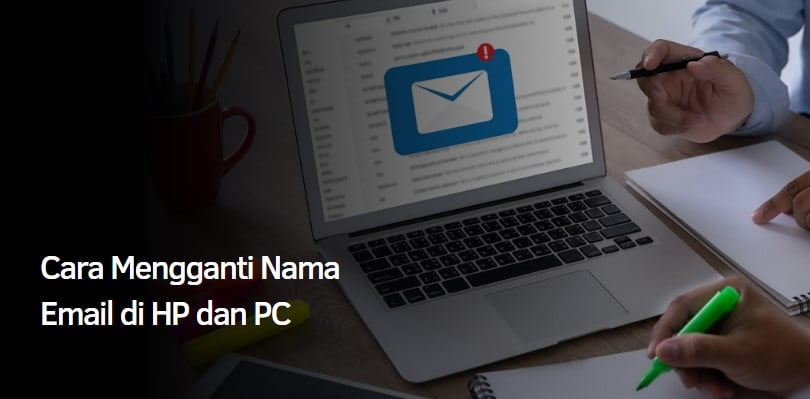
2 Cara Mengganti Nama Email
Ada dua cara untuk mengganti nama Gmail, melalui laptop/komputer dan smartphone. Anda dapat memilih metode mana yang lebih sederhana atau lebih nyaman bagi Anda. Sebenarnya kedua cara ini hampir sama, hanya saja alatnya yang berbeda.
Perhatikan bahwa metode ini adalah cara untuk mengubah nama identitas, bukan nama akun. Jika aktivitas akunnya berbeda, maka konsepnya berganti nama Gmail. Jika Anda ingin mengganti nama akun Gmail Anda, lebih baik buat akun Gmail baru karena jika akun tersebut sudah terdaftar, Anda tidak dapat mengubahnya lagi.
1. Cara Ganti Nama Gmail Lewat PC
Cara pertama untuk mengubah nama email adalah melalui alat komputer. Akun Gmail dapat dibuka di PC dan smartphone, sehingga Anda dapat mengubah nama Gmail secara otomatis melalui PC. Caranya cukup mudah dipahami dan yang belum tahu cara ganti nama akan langsung paham.
Pastikan komputer Anda terhubung ke internet karena Anda memerlukan koneksi internet untuk mengakses Gmail. Jika sudah memilikinya, Anda bisa langsung mempraktekkan cara berikut ini.
- Pertama, buka browser Anda dan buka situs web Gmail. Jika Anda sudah masuk ke Gmail, cukup masuk dengan akun yang Anda buat.
- Setelah masuk ke akun Anda, klik menu “Pengaturan”. Itu terletak di sudut kanan atas dengan simbol roda gigi. Ada lebih banyak opsi di bawah ini, tetapi pilih saja “Lihat semua pengaturan”. Kemudian, buka halaman pengaturan dan pilih “Akun dan Impor”.
- Setelah di menu Akun dan Impor, cari Kirim email sebagai. Masukkan nama email Anda dan pilih Edit data.
- Akan muncul kolom Name yang bisa Anda ubah. Masukkan nama yang ingin Anda gunakan jika Simpan Perubahan dipilih untuk menyimpan nama yang diubah. Jadi kami mengubah nama Gmail Anda menjadi yang baru.
Hanya perlu beberapa langkah untuk mengubah nama Gmail Anda. Tentu Anda tidak akan pusing atau bingung jika nama Anda salah atau tidak lengkap. Cukup praktikkan cara di atas dan kemudian Anda bisa mengganti namanya sesuka Anda.
2. Cara Ganti Nama Gmail Lewat HP
Anda dapat mengubah nama dan email Anda di ponsel atau ponsel cerdas Anda. Gmail sebenarnya bisa diinstall di smartphone, bahkan setiap smartphone harusnya punya akun Gmail. Oleh karena itu, mengganti nama Gmail melalui HP adalah cara yang praktis dan mudah.
Anda hanya perlu masuk ke Gmail melalui aplikasi atau browser. Biasanya, aplikasi Gmail secara otomatis diinstal pada ponsel cerdas Anda. Untuk mengubah nama Gmail Anda, Anda akan menemukan penjelasan singkat di bawah ini.
- Pertama, buka Gmail melalui aplikasi atau browser ponsel cerdas Anda. Tapi kami sarankan menggunakan aplikasi karena lebih sederhana.
- Setelah Anda berada di Gmail, ketuk ikon 3 baris di sudut kiri atas. Setelah itu, Anda akan melihat banyak opsi, tetapi pilih Pengaturan.
- Jika Anda memiliki dua akun Gmail, Anda dapat memilih salah satu yang ingin Anda ganti namanya di sini, tetapi jika hanya satu akun, pilih Kelola Akun Google.
- Di layar baru, Anda hanya perlu memilih opsi Data Pribadi. Rincian pribadi Anda kemudian akan muncul dan, tentu saja, kolom nama. Di sini Anda dapat dengan mudah mengubah atau memasukkan nama baru yang Anda inginkan.
- Di layar baru, Anda hanya perlu memilih opsi Data Pribadi
- Jika Anda telah memilih opsi Simpan, nama yang diubah akan disimpan. Ini akan mengubah nama Gmail menjadi yang baru saja Anda ubah.
Anda hanya dapat mengubah nama Gmail Anda melalui smartphone. Tentunya sangat praktis dan mudah untuk dicoba. Sangat disarankan agar Anda menggunakan aplikasi Gmail hanya untuk kenyamanan. Pastikan Anda menerapkan cara di atas dengan benar agar proses rename berjalan dengan lancar.
2 Cara Mengganti Foto Gmail
Selain mengganti nama email, Anda perlu mengetahui cara mengganti foto profil email. Foto tersebut merupakan identitas di akun Gmail Anda. Jika menurut Anda foto yang terpasang buruk atau Anda ingin menggantinya dengan foto lain, silakan ikuti langkah-langkah di bawah ini.
1. Cara Ganti Foto Gmail Lewat PC
Cara pertama mengganti foto profil Gmail di PC. Caranya sangat sederhana dan yang Anda butuhkan hanyalah koneksi internet biasa.
- Pertama, buka Gmail melalui browser di komputer Anda. Setelah login, login terlebih dahulu dengan akun yang foto profilnya ingin Anda ubah.
- Setelah masuk dan masuk, klik Pengaturan.
- Opsi ini memiliki simbol roda gigi di sudut kanan. Setelah di menu Pengaturan, pastikan Anda berada di tab Umum. Gulir ke bawah hingga Anda menemukan opsi Informasi yang terletak di Gambar Saya.
- Setelah memasuki opsi Info, klik gambar profil Anda. Anda akan dapat memilih foto profil baru dan Anda dapat memilih yang Anda inginkan.
- Jika sudah menunggu proses penggantian selesai.
Jika foto telah berubah, itu menunjukkan bahwa perubahan itu berhasil.
2. Cara Ganti Foto Gmail Lewat HP
Untuk mengganti foto Gmail melalui smartphone, caranya sama dengan mengganti nama Gmail. Anda dapat mengurutkan langkah-langkah yang diuraikan di atas, seperti mengubah nama Gmail Anda. Caranya sama persis, hanya beda satu langkah saja.
Setelah berhasil masuk ke informasi pribadi Anda, tekan gambar atau foto profil Anda dan pilih Atur Foto Profil. Di sini Anda dapat memilih untuk mengambil foto yang ada atau foto langsung. Pilih sesukamu. Setelah memilih foto, pilih Terima dan foto akan berubah.
Kesimpulan Mengganti Nama Email di HP
Itulah cara mengubah alamat email dan foto profil Anda. Amalannya sangat sederhana dan praktis. Semuanya mudah melalui smartphone atau komputer, tergantung metode yang dipilih.